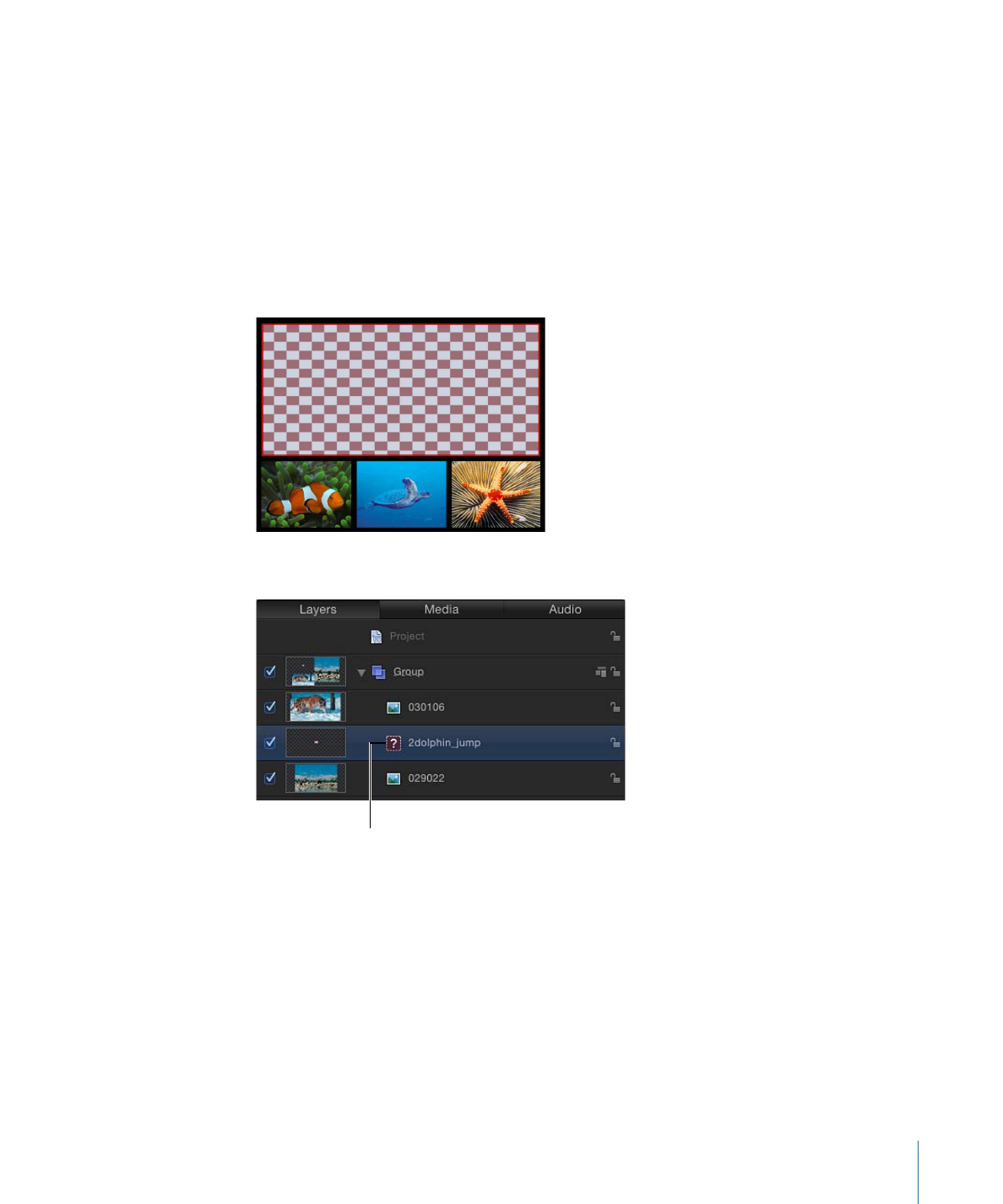
联机与脱机媒体
将媒体文件添加到 Motion 项目会在 Motion 中生成的图像层与磁盘上相应的媒体文
件之间创建链接。如果移动、删除或重新命名磁盘上的媒体文件,Motion 中已链
接的层将变为脱机。如果您给某人提供一个项目文件,但没有同时提供该项目所使
用的源媒体,则媒体也会变为脱机。
脱机层显示为占据丢失的图像整个边界框的棋盘格。
当层变为脱机时,“层”列表中空白的预览缩略图旁边会出现问号图标。
Icon indicates that media
is offline.
187
第 6 章
创建和管理项目
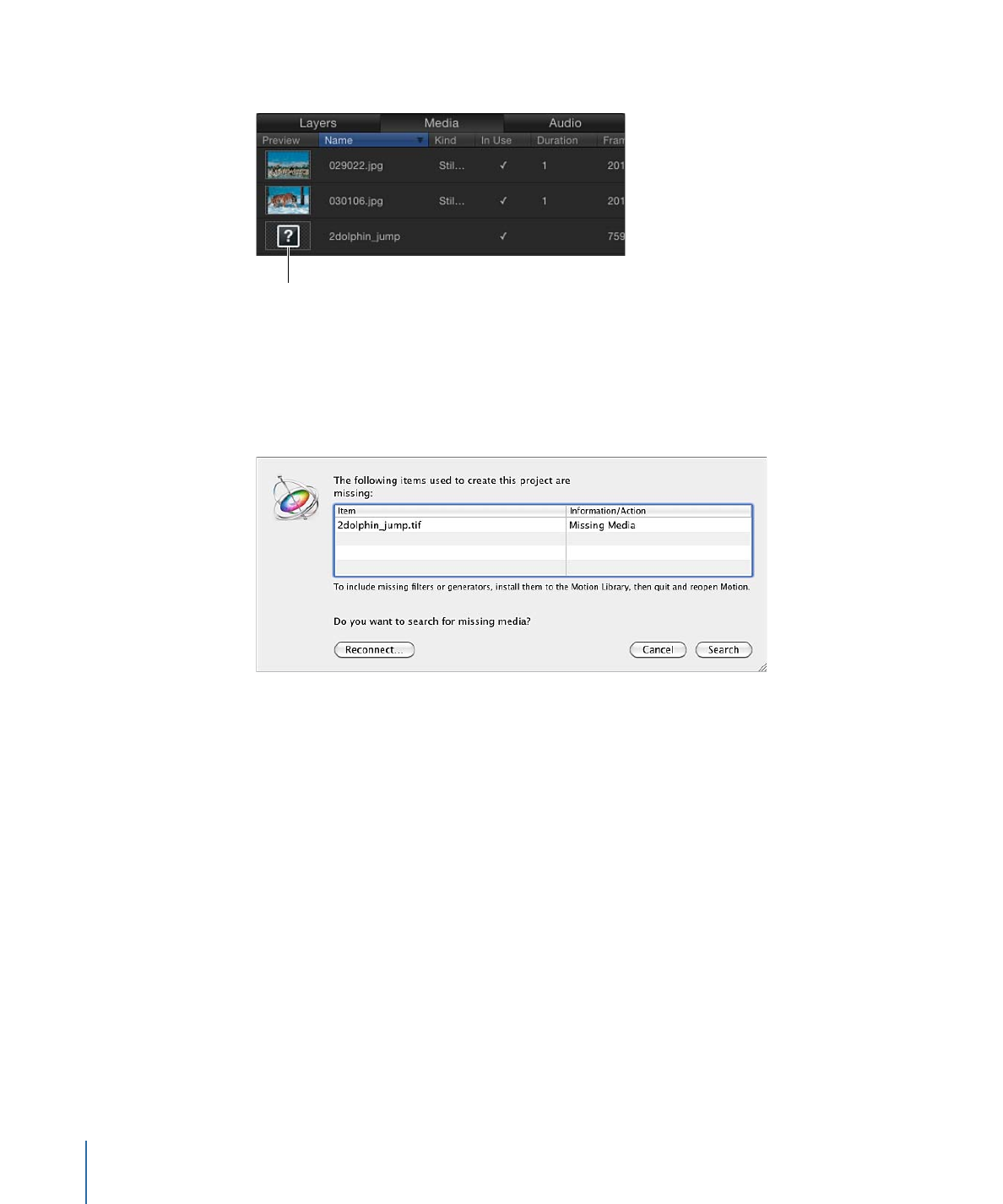
在“媒体”列表中,问号图标会取代丢失的预览缩略图。
Offline media
当您打开包含脱机媒体的项目文件时,将会出现一个对话框,列出无法找到的所有
文件。如果媒体移到另一个文件夹或磁盘而没有被删除,您也许能够使用脱机媒体
“搜索”功能在电脑上查找它们。如果您知道丢失的媒体的位置,则可以显示手动重
新连接对话框并浏览到文件,而无需进行搜索。如果文件已重新命名,您必须手动
查找该文件。
若要手动重新连接脱机文件
1
在警告对话框中,点按“重新连接”。
在出现的手动重新连接对话框中,浏览到丢失的文件的位置。
2
选择该文件,然后点按“打开”。
该文件将会重新连接。如果多个丢失的媒体文件出现在同一个文件夹中,则所有文
件都会重新连接。
如果无法手动查找文件,请使用脱机媒体“搜索”功能。
若要搜索并重新连接脱机媒体文件
1
在警告对话框中,点按“搜索”。
Motion 会尝试查找列表中第一个丢失的文件。如果搜索成功,对话框将会显示丢
失的媒体文件。
2
选择该文件,然后点按“打开”以将其重新连接。
188
第 6 章
创建和管理项目
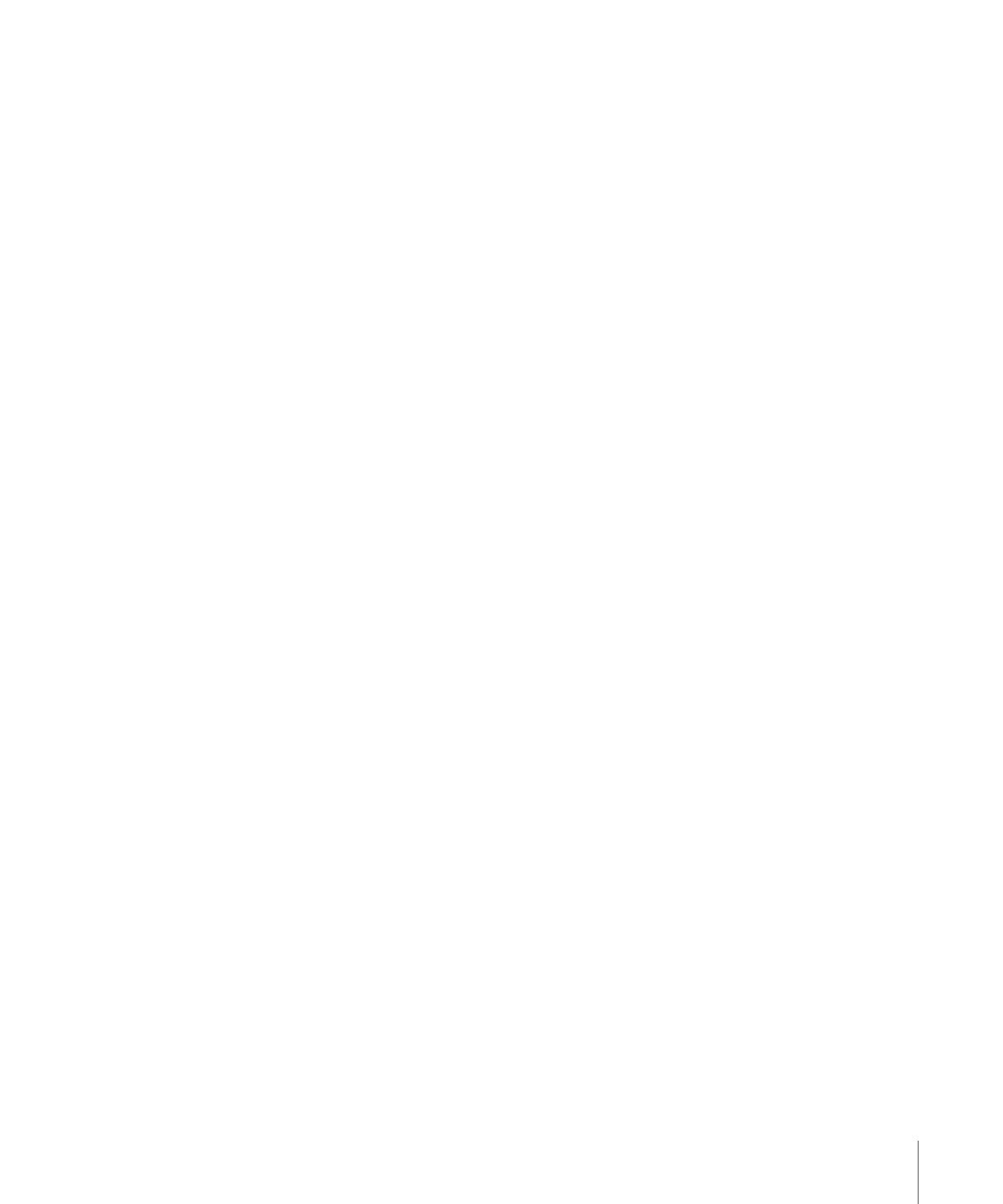
如果搜索不成功,请使用手动重新连接对话框浏览到该文件。找到该文件之后,请
选择该文件,然后点按“打开”。
若要取消活跃的搜索
1
点按“取消”。
此时会显示手动重新连接对话框。
2
在对话框中,浏览到文件的位置,选择该文件,然后点按“打开”。
该文件将会重新连接。
若要使用“重新连接”按钮恢复脱机媒体
1
在警告对话框中,点按“重新连接”。
此时会显示手动重新连接对话框。
2
在对话框中,浏览到文件的位置,选择该文件,然后点按“打开”。
该文件将会重新连接。
如果不立即重新连接脱机层,您仍可以存储对项目所做的更改,甚至还可以再次关
闭该项目,稍后再通过“媒体”检查器中的“重新连接媒体文件”按钮重新连接脱机层
若要通过“媒体”检查器重新连接脱机媒体
1
打开“媒体”列表。
2
选择要重新连接的脱机层。
3
打开检查器中的“媒体”面板。
4
点按“已链接的对象”列表下面的“重新连接媒体文件”按钮。
Motion 会尝试查找列表中第一个丢失的文件。如果找到该文件,将会出现一个文
件对话框,并且选定丢失的媒体文件。如果搜索不成功,您可以手动浏览到文件的
位置,然后选择该文件。
5
点按“打开”以重新连接文件。
备注: 您也可以使用“文件”>“重新连接媒体”命令。
如果多个丢失的媒体文件出现在同一个文件夹中,点按“打开”会重新连接所有文
件。